この記事では主にwin2008 R2 WEB環境構成MYSQL 5.6.22インストールバージョンのインストールと設定方法を紹介しますので、必要な方は参考にしてください
バージョン選択
のバージョンが増えているためです。 MySql. 中小規模の Web サイト所有者は、製品版を購入するほどのお金がないため、通常は無料版を選択しますが、機能は十分です。
お金があるなら、エンタープライズ版をダウンロードしてください(笑)。
現在最も一般的に使用されているバージョンは、mysql インストーラー コミュニティです。これはコミュニティ バージョンと呼ばれ、無料バージョンでもあります。
MySql をダウンロードする
1. mysql 公式 Web サイトにアクセスしてダウンロードし、対応するバージョンを選択してダウンロードします。 推奨
2. 検索indexzhisearchを通じてダウンロードし、信頼できるリソースサイトを見つけて、対応するバージョンをダウンロードします。
ここで選択した最新のコミュニティ バージョンは、mysql インストーラー Community-5.6.22.0 です。次のチュートリアルはこのバージョンに基づいています。
インストールが始まります

ダウンロードしたmysqlインストーラーコミュニティ-5.6.22.0アイコンをダブルクリックし、
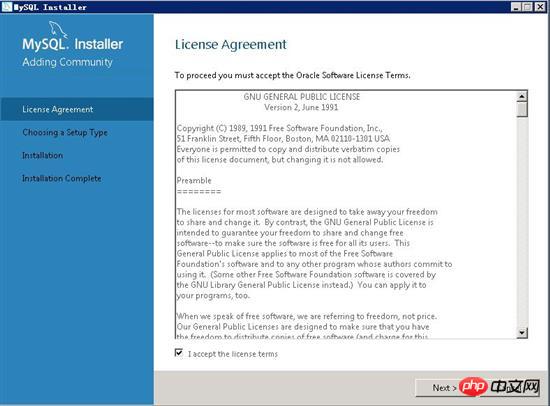
インストールプロトコルインターフェース
「ライセンス条項に同意します」にチェックを入れ、「次へ」をクリックします。
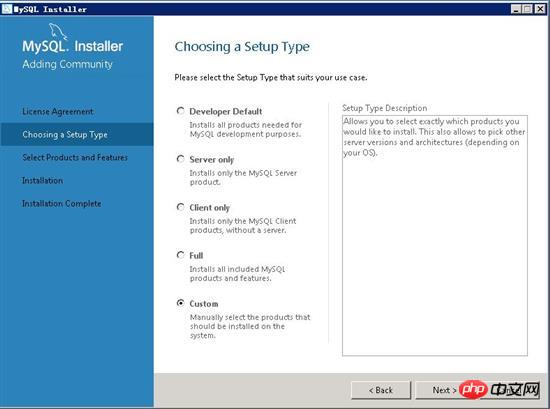
インストールタイプインターフェイスの各設定の意味:
開発者 デフォルト: デフォルトのインストール。
サーバーのみ: データベースサーバーとして使用します。
クライアントのみ: クライアントとしてパブリック。
フル: 完全に安全タイプ。
カスタム: カスタムインストール
ここでは、インストールをカスタマイズするために「カスタム」を選択します。
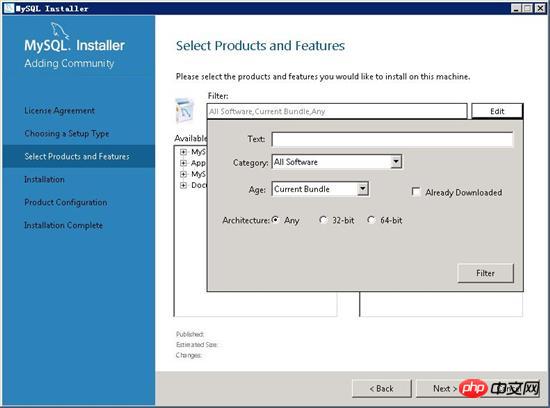
製品と機能インターフェースを選択します。
「フィルター」入力ボックスをクリックして製品選択をポップアップ表示できます。ボックス、
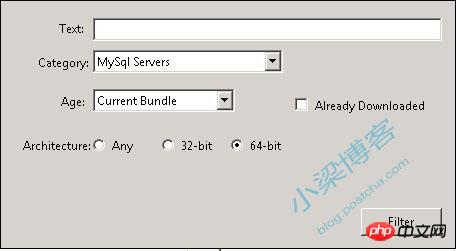
「カテゴリ」、「アーキテクチャ」で「MySqlサーバー」オプションを選択します。「任意」またはそのうちの1つを選択できます。ここでは「64ビット」を選択しました。
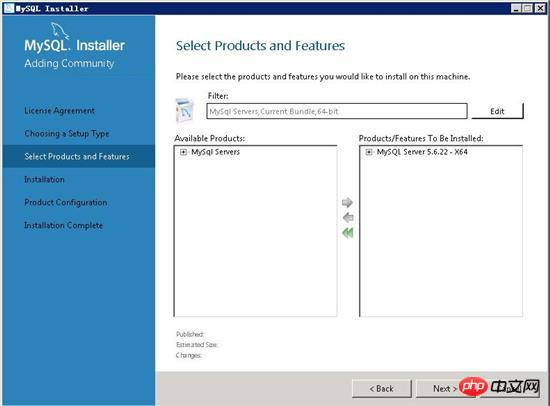
私はインストールしただけです最も重要な MySql Server 5.6.22 サービス、その他 は利用できません。
デフォルトですべての機能を直接インストールすることもできます。
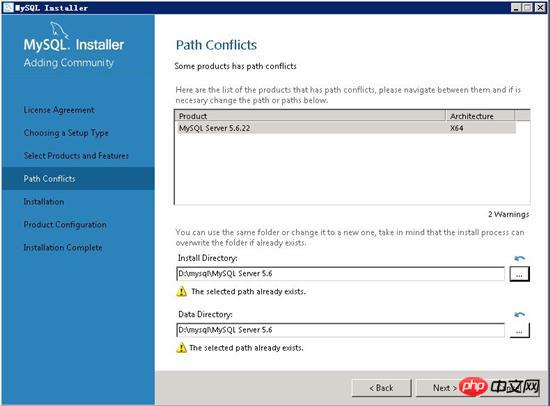
「Install Directory」: インストール パスを指します。
「Data Directory」: データベース ファイル パスを指します。
非システム ディスクを選択することをお勧めします。
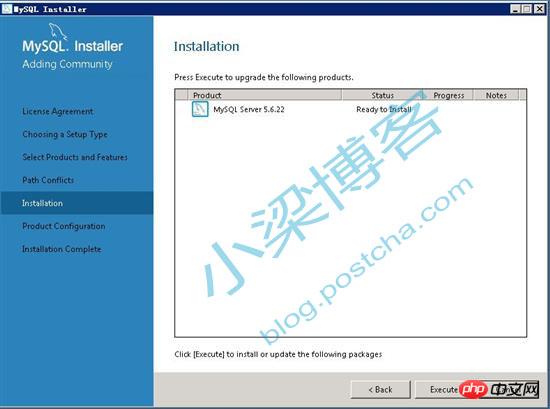
「実行」をクリックしてインストールします
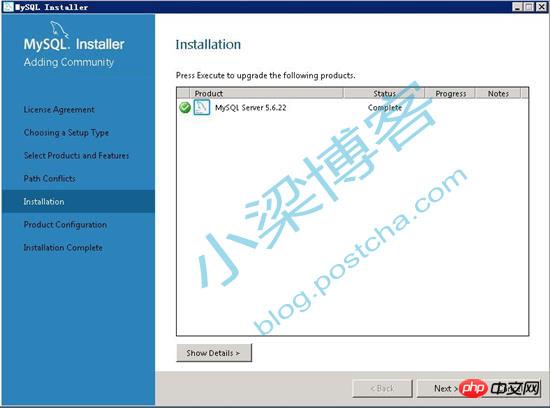
インストールは成功しました。 「次へ」をクリックして次のステップに入ります。
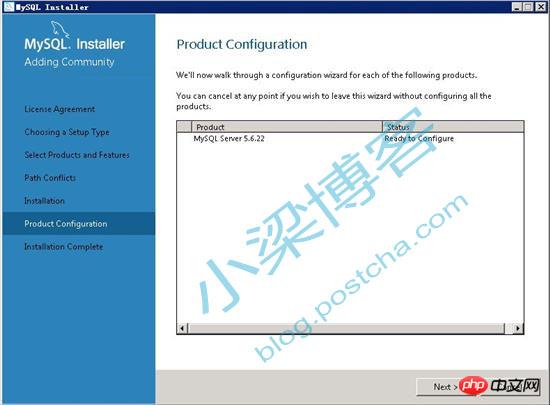
「次へ」をクリックして構成インターフェースに入ります。
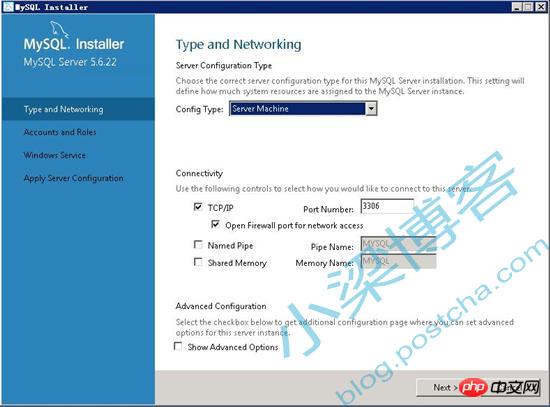
構成タイプ。ここで選択するのは「サーバーマシン」で、専用データベースとして使用されます。サーバー、
TCP/ IPポートにはデフォルトの3306を使用してください。
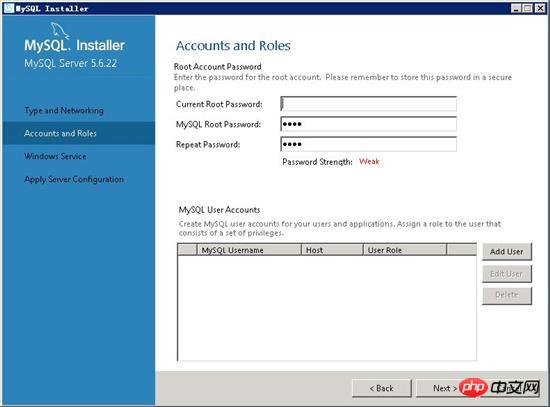
デフォルトのパスワードを最小長 4 で設定し、デフォルトの管理者は root です。
具体的に ユーザーを追加し、さまざまな役割に応じてさまざまな権限を割り当てることもできます。
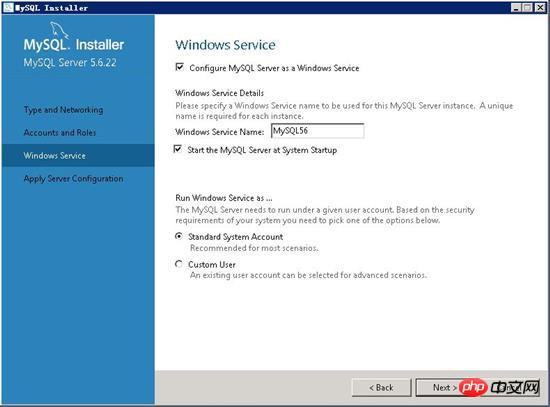
システムサービスとしてインストールされ、システム起動時に開始されます。
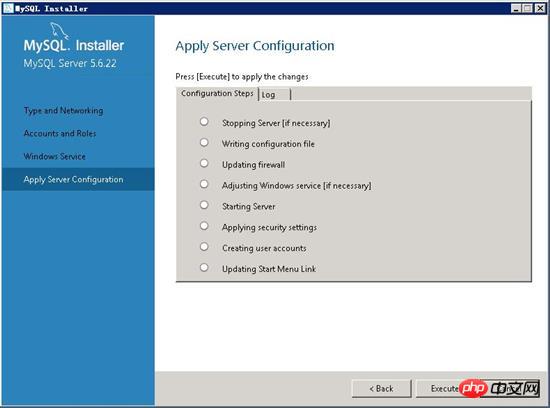
設定を開始、
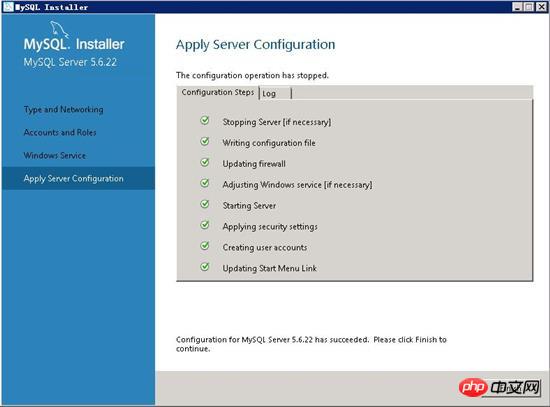
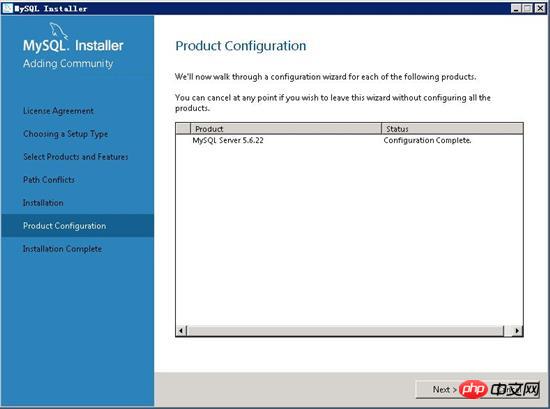
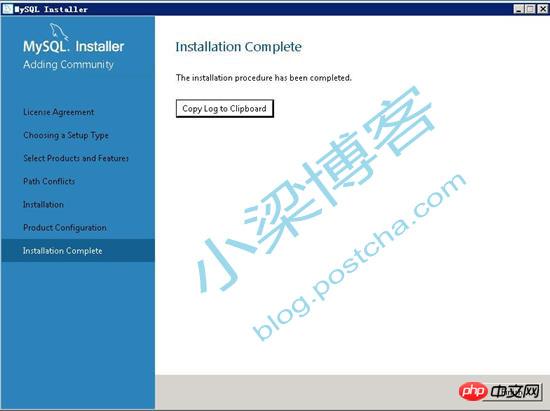
設定が完了しました。
この時点で、Mysqlのインストールは完了しました。まずはデータベースに接続できるか試してみましょう。
Mysql には、「MySQL 5.6 Command Line Client」と呼ばれる接続ツールがデフォルトでインストールされており、データベースへの接続に使用できます。
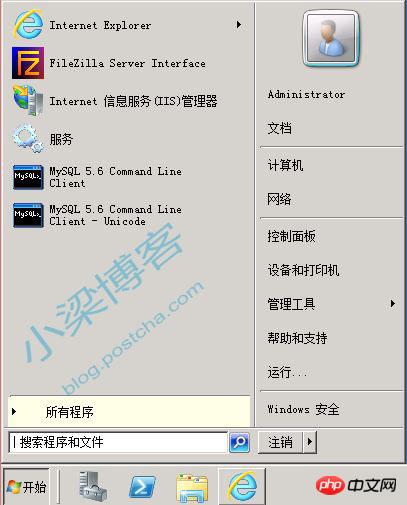
「スタート」メニューを開き、「MySQL 5.6 コマンドラインクライアント」を開きます。

インストール中に設定した管理者パスワードを入力します。
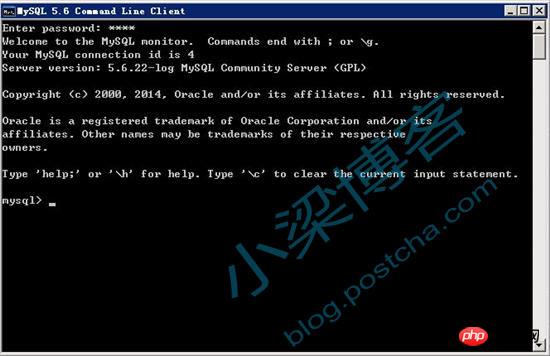
上記のインターフェイスが表示された場合、それはインストールは成功しました。 mysql の接続 ID、バージョン番号、著作権が表面に表示されます。
さて、これで正式に MySql の旅を始めることができます。
オリジナル作品の転載は許可されています。転載する場合は、記事の出典元、著者情報、およびこの声明をハイパーリンクの形式で必ず明記してください。それ以外の場合は責任を負います。
スクリプトエディターは次のように追加しました:
もちろん、mysqlデータベースをインストールした後は、mysqlを通常のユーザーとして実行させ、昇格された権限を付与することが最善です。
以上がWin2008 R2 WEB環境構築 MYSQL5.6.22インストール版 インストールと設定方法(写真)の詳細内容です。詳細については、PHP 中国語 Web サイトの他の関連記事を参照してください。